Системы Linux и Windows имеют существенные различия, поскольку используются разные файловые системы и протоколы. Обмен файлами между ними может быть затруднен, особенно потому, что они используют два разных протокола обмена. Однако это не означает, что невозможно смонтировать общую папку Windows в Linux. Следуйте инструкциям ниже, чтобы узнать, как это сделать.
Читайте также: Как просмотреть общие файлы и папки в Windows 10
Поделитесь своей папкой Windows
Прежде чем что-либо делать, необходимо убедиться, что Windows правильно настроена для совместного использования файлов по сети.
Чтобы включить это в Windows, щелкните правой кнопкой мыши значок сети в области уведомлений на панели задач Windows. Отсюда нажмите «Открыть настройки сети и Интернета».
Contents
- 1 Поделитесь своей папкой Windows
- 2 Установить утилиты CIFS
- 3 Подключение общего ресурса Windows SMB в Linux
- 4 Обмен файлами между Linux и Windows при двойной загрузке
- 5 Часто задаваемые вопросы
- 5.1 1. Почему я получаю синтаксическую ошибку при попытке смонтировать папку в Linux?
- 5.2 2. Могу ли я смонтировать общую папку, если использую VirtualBox?
- 5.3 3. Могу ли я подключить гостевые, сетевые или защищенные паролем папки?
- 5.4 4. Почему у меня есть доступ только для чтения к общей папке?
- 5.5 5. Почему не отображаются изменения в папках?
- 6 Подведение итогов
Поделитесь своей папкой Windows
saintist.ru/wp-content/uploads/2024/05/how-to-mount-a-windows-share-folder-on-linux-networks.jpg" alt="Как смонтировать общую папку Windows в сетях Linux">В категории «Статус» нажмите «Параметры общего доступа».
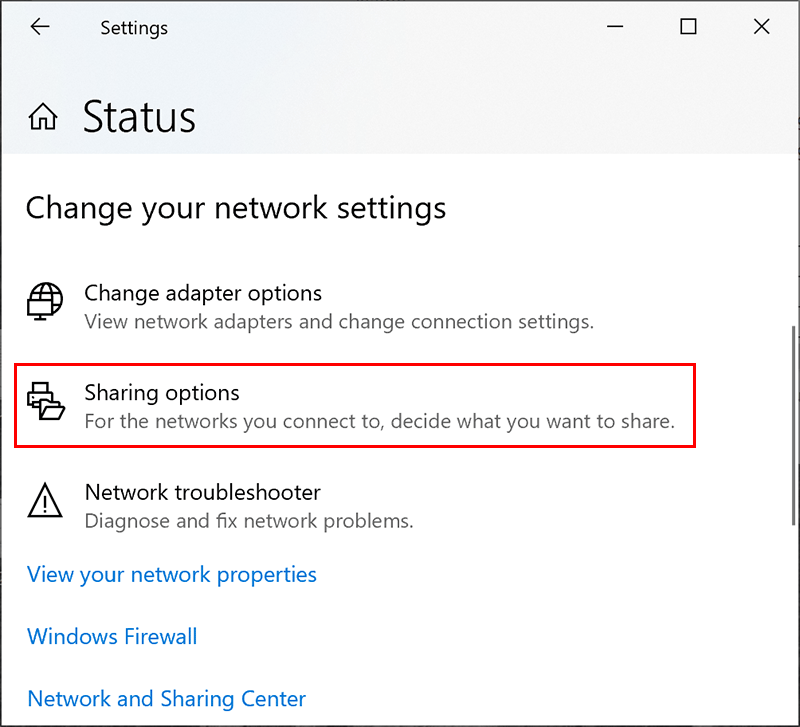
Убедитесь, что в меню параметров общего доступа Windows включены параметры «Включить сетевое обнаружение» и «Включить общий доступ к файлам и принтерам».
Нажмите переключатели рядом с обоими вариантами, чтобы убедиться, что это так.
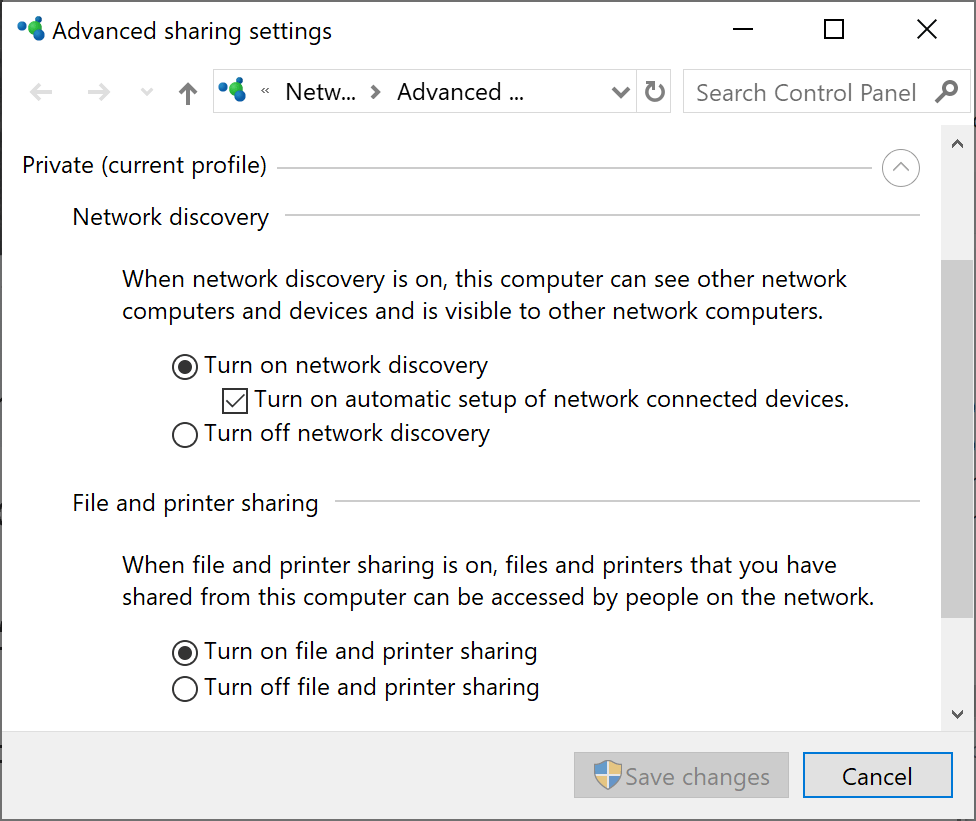
Нажмите «Сохранить изменения», чтобы сохранить настройки. Как только это будет сделано, откройте проводник Windows и найдите папку, которой вы хотите поделиться с вашим ПК с Linux.
Нажмите правой кнопкой мыши на папке и выберите «Свойства».
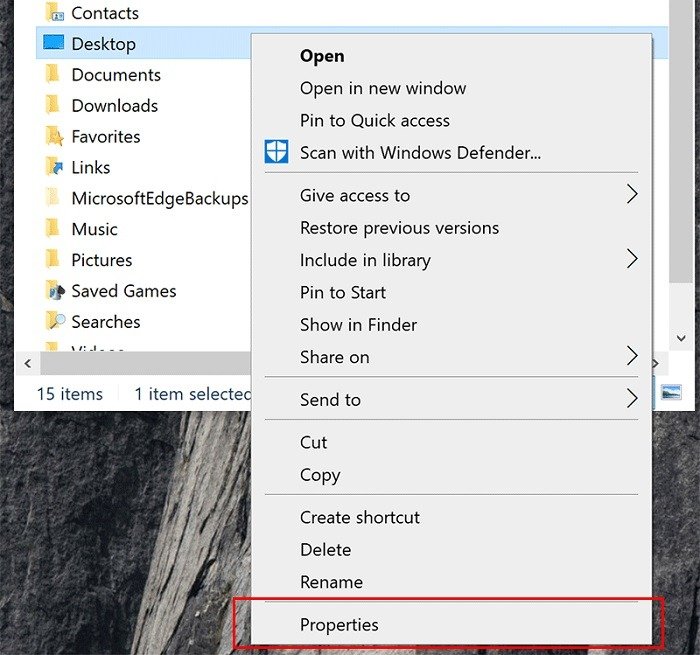
В свойствах папки перейдите на вкладку «Общий доступ», затем нажмите «Расширенный общий доступ». Установите флажок «Поделиться этой папкой», затем нажмите «Разрешения».
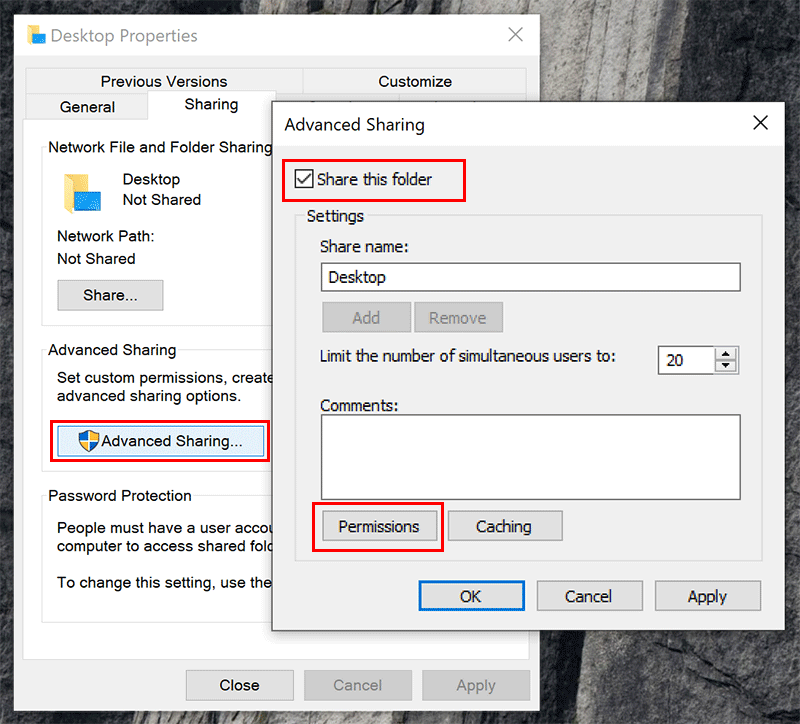
В разделе «Разрешения» установите права управления для вашей папки. По умолчанию Windows предоставляет доступ к вашим файлам только для чтения.
Если вы хотите разрешить всем читать или писать в папку, нажмите «Разрешить» для набора разрешений «Полный доступ». Установите эти разрешения в соответствии со своими требованиями.
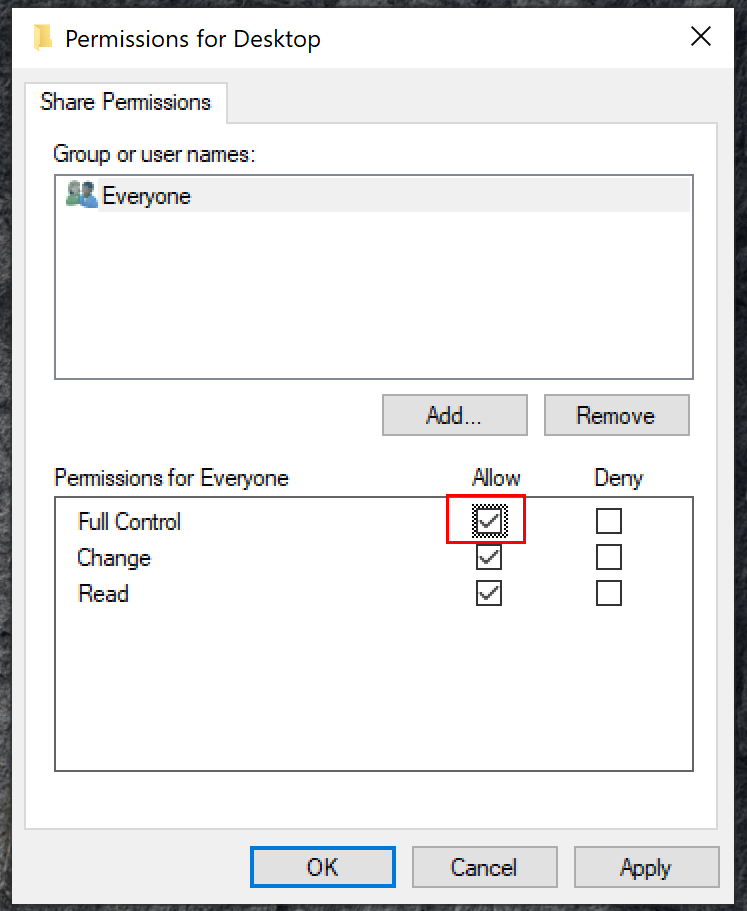
После завершения нажмите «ОК» три раза, чтобы закрыть каждое диалоговое окно.
Теперь ваша папка должна быть доступна в вашей сети и готова к доступу с вашего ПК с Linux.
Установить утилиты CIFS
В зависимости от вашего дистрибутива Linux вы можете автоматически смонтировать общую папку Windows в проводнике файлов вашего дистрибутива.
Однако это может работать неправильно. Самый безопасный способ смонтировать общие папки Windows в Linux — использовать пакет CIFS-utils и смонтировать папку с помощью терминала Linux.
Это позволяет машинам Linux получать доступ к общим файловым ресурсам SMB, используемым компьютерами с Windows.
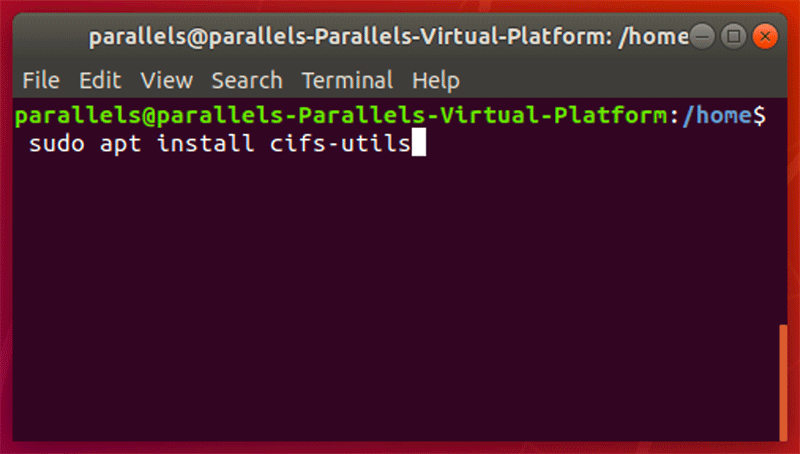
Чтобы установить CIFS-utils, откройте новое окно терминала. Для дистрибутивов на основе Ubuntu и Debian введите:
sudo apt install cifs-utils
Для пользователей Arch введите:
pacman -S cifs-utils
После установки вы можете смонтировать общую папку Windows из терминала Linux.
Подключение общего ресурса Windows SMB в Linux
Вам необходимо создать каталог монтирования, прежде чем вы сможете смонтировать общую папку Windows SMB в Linux. Здесь Linux будет зеркально отображать содержимое вашей общей папки.
Для этого откройте окно терминала и введите:
sudo mkdir /mnt/share
После создания введите следующее:
sudo mount.cifs //Windows/SharedFolder /mnt/share -o user=account
Замените «Windows» на IP-адрес или имя хоста вашего ПК с Windows, а «SharedFolder» — на имя вашей общей папки. В качестве имени пользователя замените «учетная запись» на свое имя пользователя Windows или полный адрес электронной почты учетной записи Microsoft.
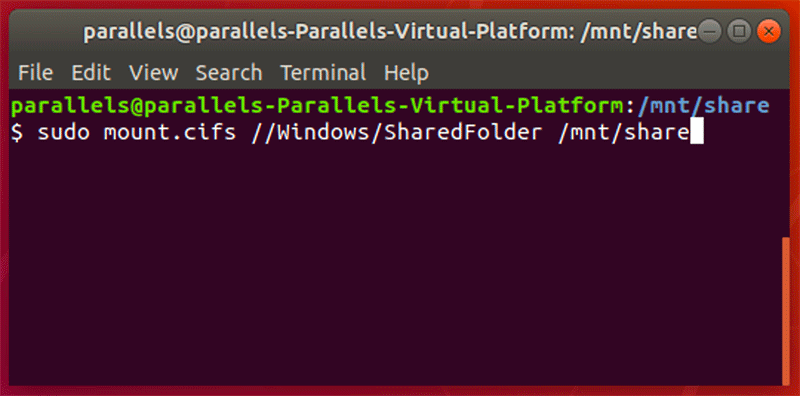
Перед завершением процесса монтирования вам будет предложено ввести п
Установить утилиты CIFS
мите Enter. Если вы использовали правильную информацию, ваша папка Windows теперь должна быть подключена и доступна в созданной вами папке.Обмен файлами между Linux и Windows при двойной загрузке
Обмен файлами между Windows и Linux отлично работает, когда вы монтируете общую папку между двумя устройствами, но можете ли вы по-прежнему обмениваться файлами с настройкой двойной загрузки? Linux и Windows имеют отдельные файловые системы. Linux обычно использует Ext4, а Windows использует NTFS, а также работает с FAT32. Однако это не означает, что невозможно просматривать файлы и обмениваться ими.
Для работы вам понадобится совместимая система Windows сборки 20211 или выше, а также несколько других ресурсов. Не волнуйся. Все бесплатно. Это руководство проведет вас через каждый шаг процесса. , включая возможность чтения и обмена файлами между Windows и Linux.
Часто задаваемые вопросы
1. Почему я получаю синтаксическую ошибку при попытке смонтировать папку в Linux?
Либо в команде в окне терминала небольшая ошибка, либо в названии папки есть пробел. Пробелы не всегда правильно воспринимаются в синтаксисе. Вместо того, чтобы распознать команду как полное имя папки, система видит два несвязанных элемента.
Чтобы избежать этого, поместите имя в кавычки. На
Подключение общего ресурса Windows SMB в Linux
акже можете просто переименовать папку Windows 10, чтобы слова располагались вместе или между ними стояло тире.2. Могу ли я смонтировать общую папку, если использую VirtualBox?
Да. Процесс должен работать таким же образом. Вы также можете совместно использовать устройства, такие как USB-накопители .
3. Могу ли я подключить гостевые, сетевые или защищенные паролем папки?
Да, но поскольку вы не используете основную учетную запись Windows 10, вам придется немного изменить синтаксис. Кроме того, если вы монтируете сетевую папку, вам также понадобится имя сервера или компьютера.
Хотя это руководство применимо к Ubuntu, оно должно работать и для большинства основных дистрибутивов Linux. В нем перечислен синтаксис для различных сценариев, при условии, что вы уже выполнили все шаги (кроме окончательного подключения), описанные выше.
4. Почему у меня есть доступ только для чтения к общей папке?
Если вы хотите хранить файлы в общей папке из Linux, убедитесь, что у вас есть полный доступ для чтения и записи к этой папке в Windows. Если учетная запись пользователя Windows имеет разрешение только на чтение, это единственное разрешение, которое вы получите и от Linux. Вы должны изменить разрешения своей учетной записи в Windows 10. В компаниях вам понадобится, чтобы ваш ИТ-администратор внес изменения за вас.
5. Почему не отображаются изменения в папках?
Если вы внесли изменения в права доступа к папке, они могут не отобразиться в Linux сразу. Вам нужно будет перемонтировать папку, чтобы изменения вступили в силу.
sudo mountОбмен файлами между Linux и Windows при двойной загрузкее команду, чтобы перемонтировать любые общие папки. Это должно гарантировать, что все работает так, как ожидалось. Если у вас возникли какие-либо случайные сбои, их обычно устраняет перемонтирование.Подведение итогов
Монтирование общих папок Windows и Linux дает вам свободу доступа к самым важным файлам независимо от операционной системы. Протокол SMB хорошо поддерживается в Linux, поэтому вам не составит труда продолжить доступ к файлам и папкам Windows после установки пакета CIFS-utils.
Если вы предпочитаете использовать одну систему, вот пять из лучшие дистрибутивы Linux для пользователей Windows , которые вы можете использовать.
Часто задаваемые вопросы
1. Почему я получаю синтаксическую ошибку при попытке смонтировать папку в Linux?
2. Могу ли я смонтировать общую папку, если использую VirtualBox?
3. Могу ли я подключить гостевые, сетевые или защищенные паролем папки?
4. Почему у меня есть доступ только для чтения к общей папке?
5. Почему не отображаются изменения в папках?
Подведение итогов


